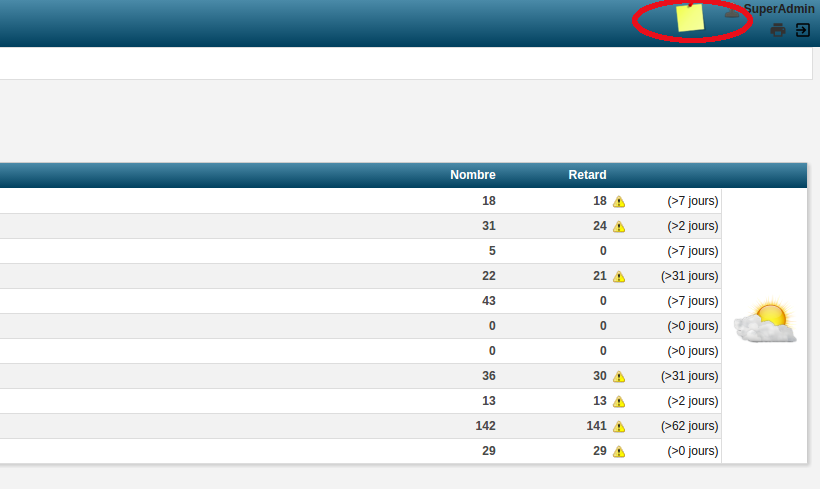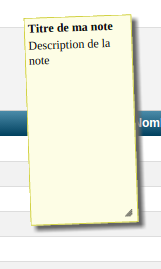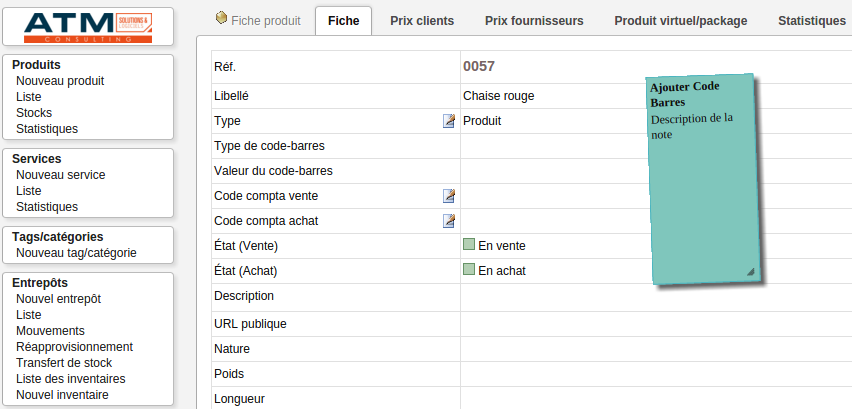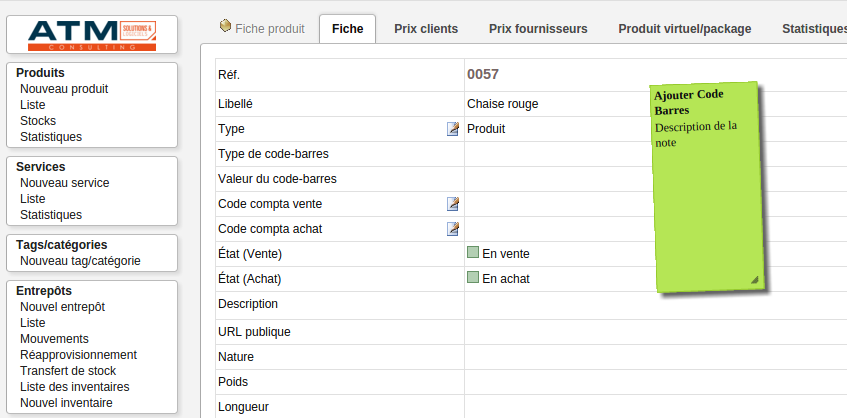Stick it/Documentation utilisateur : Différence entre versions
Sauter à la navigation
Sauter à la recherche
| Ligne 29 : | Ligne 29 : | ||
| − | * En bas à gauche de la note, deux icônes apparaissent lorsque vous passez votre souris sur la note : une poubelle pour supprimer votre note et une clé qui permettra d'indiquer le statut de votre note (privé, public ou shared). | + | * En bas à gauche de la note, deux icônes apparaissent lorsque vous passez votre souris sur la note : une poubelle pour supprimer votre note, et une clé qui permettra d'indiquer le statut de votre note (privé, public ou shared). |
* Lorsque votre note est jaune, la note est privée et attitrée au seul écran où vous l'avez positionnée. Elle n'est visible que par l'utilisateur qui l'a créée. | * Lorsque votre note est jaune, la note est privée et attitrée au seul écran où vous l'avez positionnée. Elle n'est visible que par l'utilisateur qui l'a créée. | ||
Version du 17 mai 2016 à 07:46
Sommaire
Présentation du module
Ce module vous permet d'afficher une note sur vos différents écrans. Vous pouvez lui attribuer différents statuts (public, privé ou shared).
Informations pratiques
- Ce module fonctionne à partir de la version 3.9
- Disponible sur [urlmodulesurdolistore Dolistore]
Configuration du module
- Ce module ne nécessite pas de configuration particulière.
Utilisation du module
- Lorsque le module est activé vous retrouvez une icône de note en haut à droite de votre écran :
- Lorsque vous cliquez dessus une note apparaît, sur laquelle vous pouvez attribuer un titre et indiquez le message voulu :
- En bas à gauche de la note, deux icônes apparaissent lorsque vous passez votre souris sur la note : une poubelle pour supprimer votre note, et une clé qui permettra d'indiquer le statut de votre note (privé, public ou shared).
- Lorsque votre note est jaune, la note est privée et attitrée au seul écran où vous l'avez positionnée. Elle n'est visible que par l'utilisateur qui l'a créée.
- En cliquant sur l'icône clé, vous changez la couleur de votre note, le bleu indique alors qu'elle est au statut public. Dans notre exemple ci-dessous, j'ai mis une note sur la fiche produit chaise rouge, elle n'apparaîtra que sur la fiche de ce produit pour tous les utilisateurs.
- En cliquant à nouveau sur l'icône clé, la note passe en vert, ce qui correspond au statut "shared". Dans ce cas-là, la note apparaîtra pour toutes les fiches produits et pour tous les utilisateurs.
- Nous avons pris un exemple sur une fiche produit, la note peut être mise sur n'importe quel écran, fiche client, facture, commande, etc...
- Enfin, l'administrateur peut gérer les droits de chaque utilisateur sur ces notes :